1. 使用`cp`命令复制文件夹: ```bash cp r /source/path /destination/path ``` 这个命令会递归地复制`/source/path`文件夹到`/destination/path`。
2. 使用`rsync`命令: ```bash rsync av /source/path /destination/path ``` `rsync`是一个强大的工具,它可以高效地同步文件和目录。`a`选项表示归档模式,`v`选项表示详细输出。
3. 使用`tar`命令: ```bash tar cvf backup.tar /source/path ``` 这个命令会创建一个名为`backup.tar`的归档文件,其中包含了`/source/path`文件夹的内容。你可以将这个归档文件移动到任何地方进行备份。
4. 使用`dd`命令: 如果你想备份整个分区或磁盘,可以使用`dd`命令: ```bash dd if=/dev/sdX of=/path/to/backup.img bs=4M ``` 这里`/dev/sdX`是你想要备份的分区或磁盘的设备文件,`/path/to/backup.img`是备份文件的路径,`bs=4M`表示块大小为4MB。
5. 使用`cpio`命令: `cpio`是一个用于备份和还原文件的命令行工具,它通常与`find`命令一起使用: ```bash find /source/path type f print0 | cpio o null create verbose > backup.cpio ``` 这个命令会创建一个名为`backup.cpio`的备份文件,其中包含了`/source/path`文件夹中的所有文件。
6. 使用`borgbackup`工具: `borgbackup`是一个开源的备份解决方案,它提供了增量备份、压缩、加密等功能。安装`borgbackup`后,你可以使用以下命令进行备份: ```bash borg init /path/to/repo borg create /path/to/repo::archivename /source/path ``` 第一个命令会初始化一个新的备份仓库,第二个命令会创建一个新的备份。
7. 使用`timeshift`工具: `timeshift`是一个系统快照和恢复工具,它可以在Linux上创建增量备份。安装`timeshift`后,你可以使用图形界面或命令行工具进行备份。
8. 使用` duplicity`工具: `duplicity`是一个加密的备份工具,它使用GPG加密备份文件。安装`duplicity`后,你可以使用以下命令进行备份: ```bash duplicity /source/path file:///path/to/backup ``` 这个命令会将`/source/path`备份到本地文件系统上的`/path/to/backup`。
这些只是一些常见的备份方法,你可以根据自己的需求选择合适的方法。无论使用哪种方法,都应该定期检查备份文件的完整性和可恢复性。
Linux下文件夹备份指南:确保数据安全无忧
在信息化时代,数据安全显得尤为重要。对于Linux用户来说,定期备份文件夹是保护数据安全的重要措施。本文将详细介绍Linux下备份文件夹的方法,帮助您轻松实现数据备份。
一、备份工具的选择
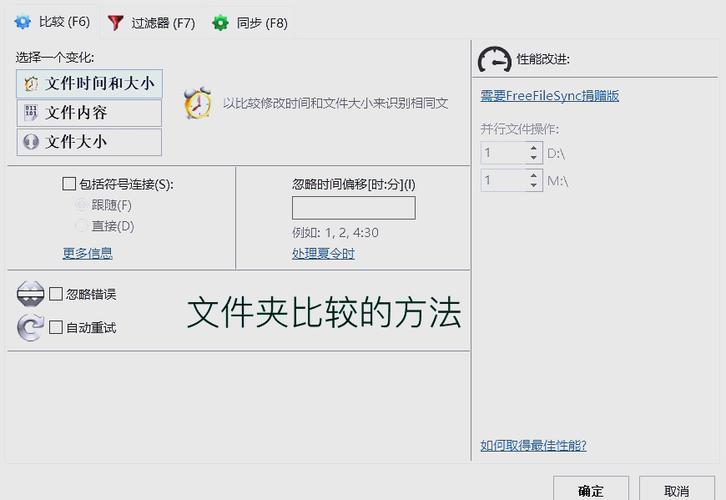
在Linux系统中,常用的备份工具有tar、cp、rsync等。以下是这些工具的简要介绍:
tar:tar命令可以将文件和文件夹打包成一个tar文件,作为备份或迁移目的。
cp:cp命令用于复制文件或目录,可以递归地复制整个目录树。
rsync:rsync命令是一个功能强大的文件同步和备份工具,可以在本地系统之间或本地和远程系统之间同步文件和文件夹。
二、使用tar命令备份文件夹
tar命令是Linux系统中常用的备份工具之一。以下是如何使用tar命令备份文件夹的步骤:
打开终端。
输入以下命令,创建一个名为backup.tar的备份文件,并包含要备份的文件夹:
tar -czvf backup.tar.gz /path/to/folder
其中,-c表示创建归档文件,-z表示使用gzip进行压缩,-v表示显示详细信息,-f表示指定归档文件名。
等待命令执行完毕,备份文件将保存在当前目录下。
三、使用cp命令备份文件夹
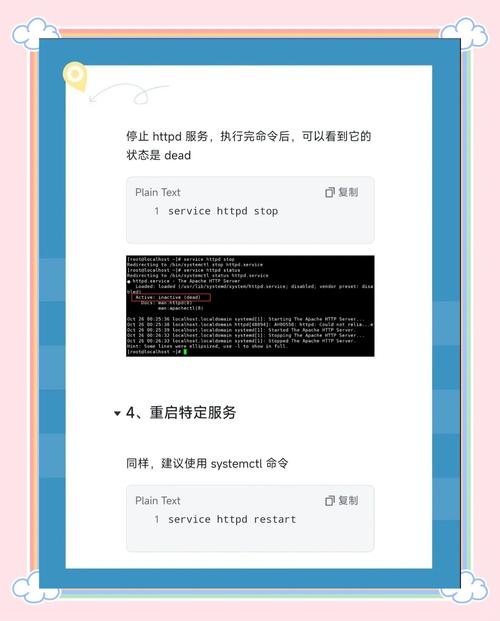
cp命令可以递归地复制整个目录树,实现文件夹的备份。以下是如何使用cp命令备份文件夹的步骤:
打开终端。
输入以下命令,将源文件夹复制到目标文件夹:
cp -r /path/to/source/folder /path/to/destination/folder
其中,-r表示递归复制整个目录树。
等待命令执行完毕,备份文件夹将保存在目标位置。
四、使用rsync命令备份文件夹
rsync命令是一个功能强大的文件同步和备份工具,可以实现高效的文件夹备份。以下是如何使用rsync命令备份文件夹的步骤:
打开终端。
输入以下命令,同步源文件夹和目标文件夹:
rsync -avz /path/to/source/folder /path/to/destination/folder
其中,-a表示归档模式,-v表示显示详细信息,-z表示使用gzip进行压缩。
等待命令执行完毕,备份文件夹将保存在目标位置。
五、定期备份与恢复
每天晚上自动备份重要文件夹。
每周检查备份文件,确保备份成功。
在需要恢复数据时,使用相应的命令恢复备份文件。
在Linux系统中,备份文件夹是保护数据安全的重要措施。通过使用tar、cp、rsync等备份工具,您可以轻松实现文件夹的备份。定期备份和恢复,确保您的数据安全无忧。









